tp link路由器TL-WA750N 当作无线交换机使用-AP模式tplink路由器设置
tplink 2017-8-21 2:24:48 tplink 次浏览
![]()
AP模式相当于“无线交换机”,可以将有线网络转换为无线网络。家庭或小型企业网络环境中,如果原来的网络只有有线网络,TL-WA750N工作在AP模式下可以提供无线网络或无线覆盖范围的扩展。
本文档介绍TL-WA750N工作在AP模式下的设置方法。

TL-WA750N无线AP模式应用拓扑
![]()
![]()
使用网线将AP连接到前端网络,进行以下操作。
1、设置静态IP地址
将操作电脑的无线网卡设置静态IP地址,IP地址设置为192.168.1.10 。
2、电脑无线连接AP
电脑搜索到AP的信号并连接(AP的默认无线名称和密码在壳体背部标贴)。
AP底部标贴如下图:

![]()
1、输入管理地址
打开浏览器,清空地址栏并输入192.168.1.254,回车后页面会弹出登录框。

2、登录管理界面
在 设置密码 框中设置管理员密码,并在 确认密码 中再次输入,点击 确认。
注意:如果已经设置好,请直接输入密码进入管理界面。
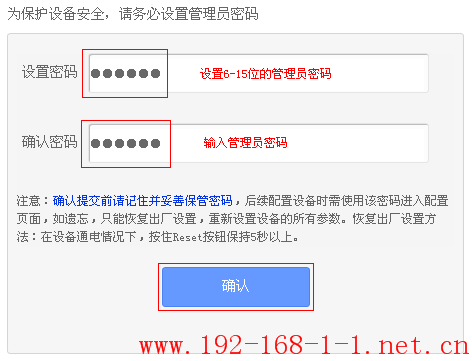
![]()
1、选择工作模式
登录到AP的管理界面,点击 工作模式设置,确认当前工作模式为 Access Point(即AP模式)。
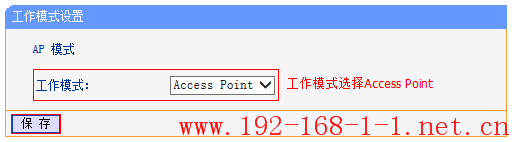
注意:如果为其他模式,建议将AP恢复出厂设置,重新按照设置步骤设置。
2、修改SSID(无线名称)
点击 无线设置 >> 基本设置,修改SSID号,点击 保存。
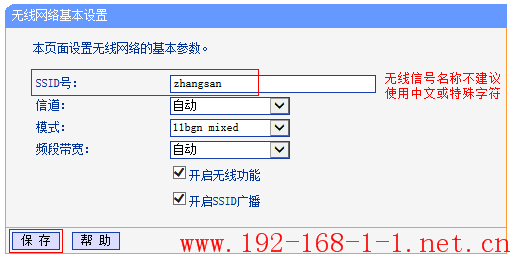
3、设置无线密码
点击 无线设置 >> 无线安全设置,选择 WPA-PSK/WPA2-PSK,在 PSK密码 设置不少于8位的无线密码,设置完成后点击最下方的 保存 按钮。
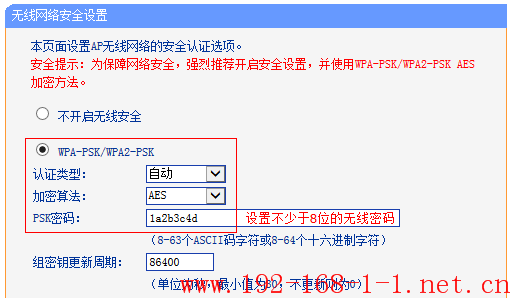
4、修改管理地址
TL-WA750N管理IP地址是192.168.1.254,为了便于后续管理,修改管理IP地址与当前网络同网段。
修改方法:点击 管理IP地址,修改IP地址与当前网络同网段。如当前网络的网段是192.168.0.x,则修改管理IP地址为192.168.0.254。 点击 保存 并 重启。
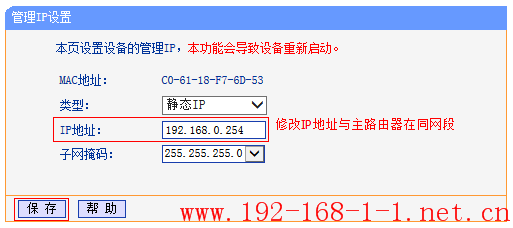
注意:修改之后需要使用修改后的IP地址管理AP。
![]()
将电脑的无线网卡设置为自动获取IP地址,连接修改后的无线信号(zhangsan)尝试上网。如果可以成功上网,说明AP模式设置成功。
至此,AP 模式设置完成。其它无线终端搜索到无线信号,输入无线密码连接成功即可上网。